百度网盘文件夹分享的取消步骤 取消百度网盘文件夹分享的具体操作
更新时间:2023-07-12 10:23:29作者:run
百度网盘文件夹分享的取消步骤,在日常生活中,我们经常会使用百度网盘进行文件的存储和分享,然而,有时候我们可能会意识到某个文件夹的分享已经不再需要或者希望限制文件夹的访问权限。那么如何取消百度网盘文件夹的分享呢?下面就让我们一起来了解一下具体的操作步骤。
操作方法:
1、首先我们先来操作一下将文件怎么分享给好友,选择自己想要分享的文件,然后右键点击该文件,在打开的菜单选项中选择【分享】选项。
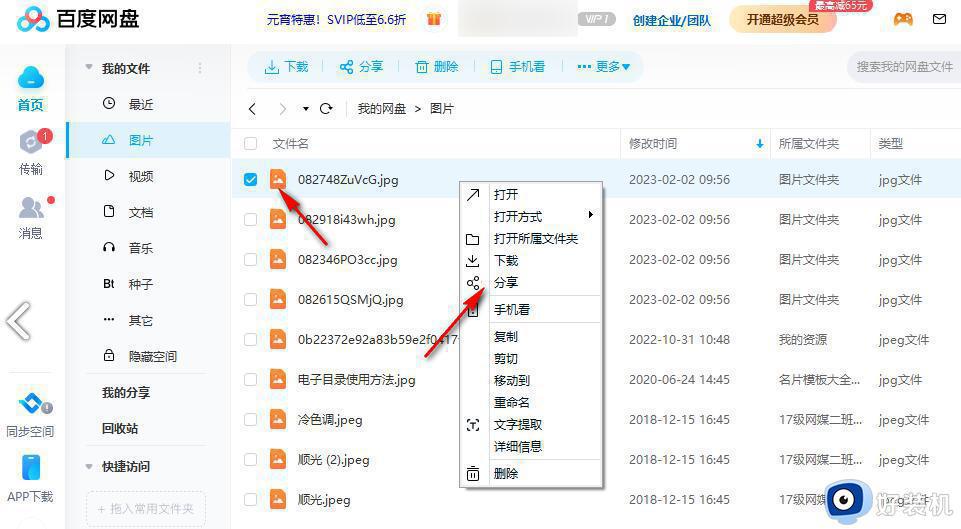
2、有两种分享文件的方式,一般都是选择【链接】分享,并且你可以设置一下提取的方式以及访问的人和有效期,之后点击【创建链接】。
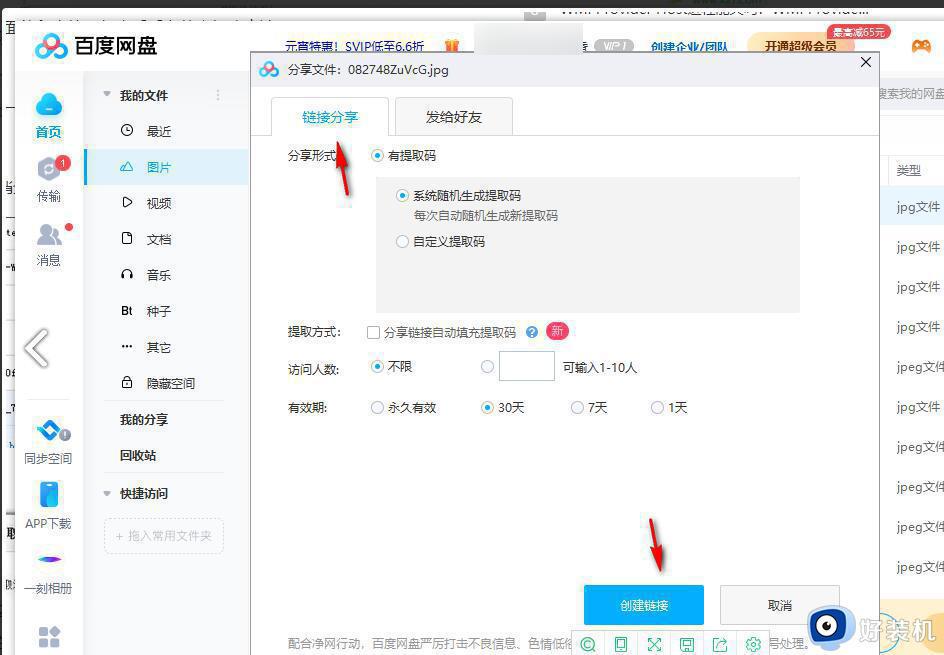
3、当创建链接完成之后,点击【复制链接及提取码】,然后将自己复制的链接分享给别人就好了。
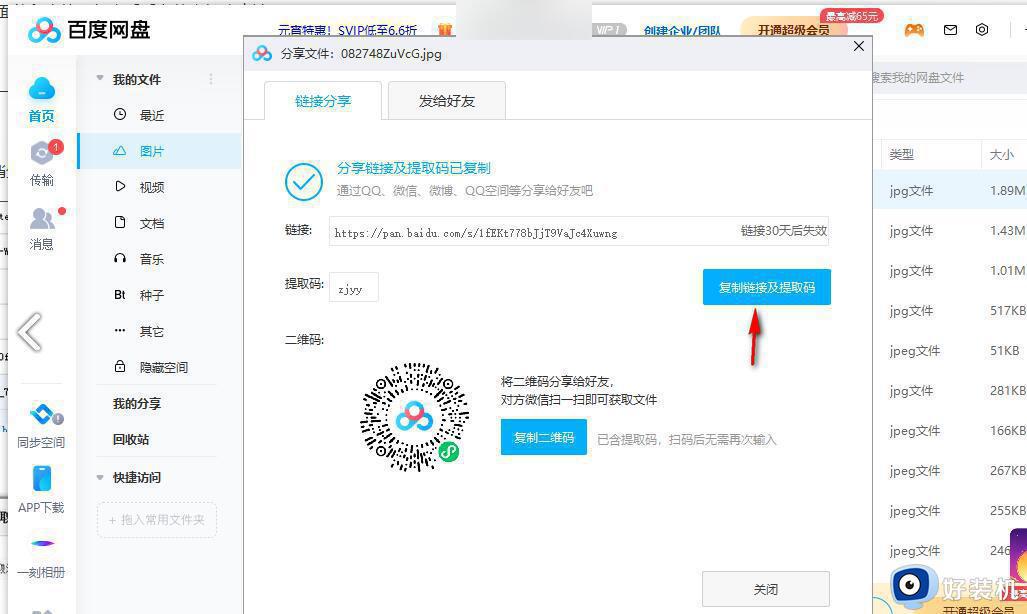
4、在【我的分享】那里进行点击之后进入到页面中。
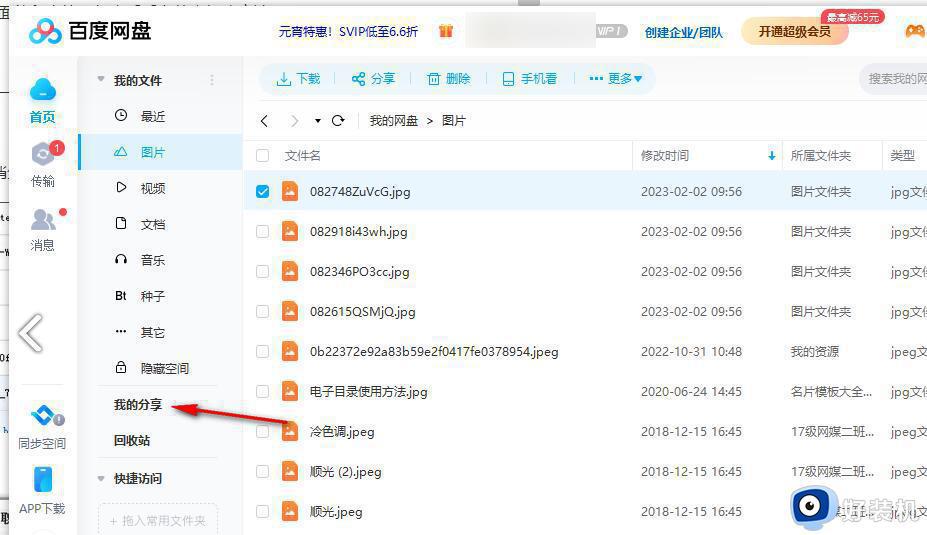
5、进入到页面之后,将鼠标放在自己刚刚分享的文件上,就会出现两个图标,点击【取消链接分享图标】。
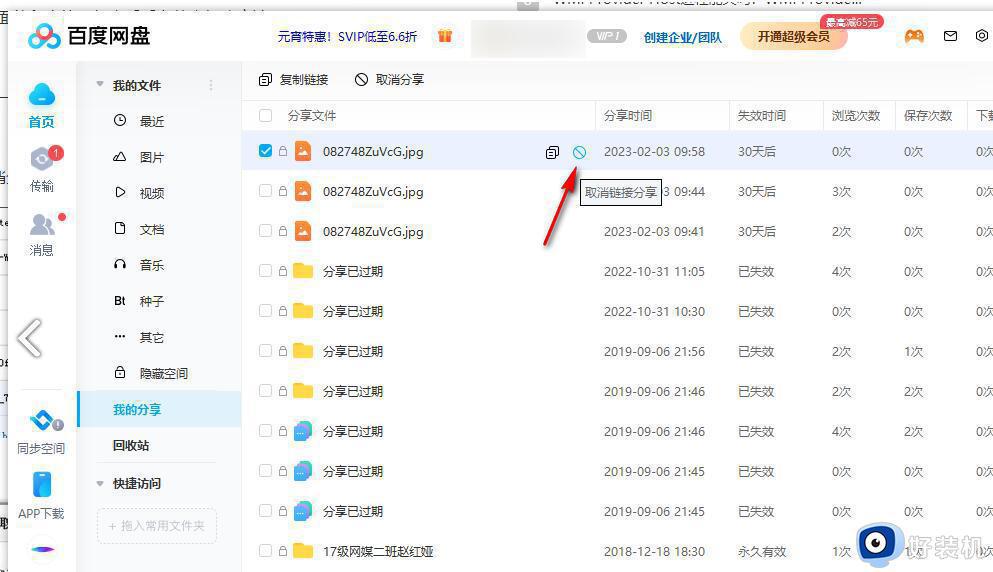
6、点击【取消分享】按钮就可以了。
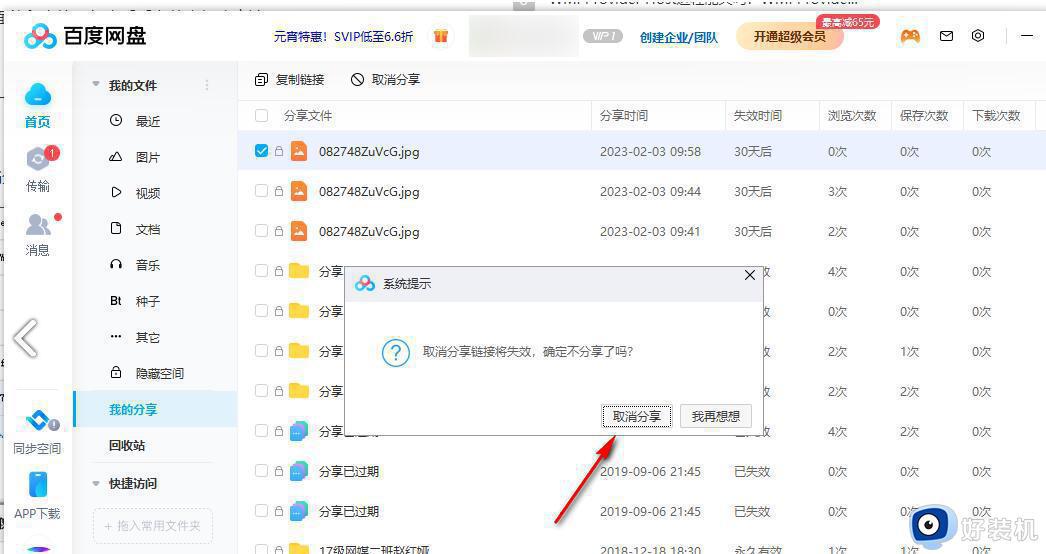
7、这时当对方再次打开你分享的链接之后,就会在弹出的页面上显示分享的文件已经被取消的提示,如图所示。
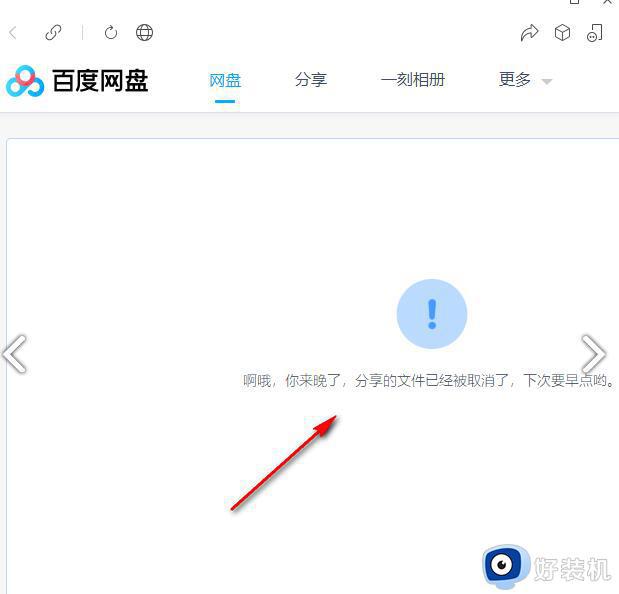
以上是取消百度网盘文件夹分享的具体操作的全部步骤,如果您遇到此类问题,可以按照小编的方法进行解决,希望能够对您有所帮助。
百度网盘文件夹分享的取消步骤 取消百度网盘文件夹分享的具体操作相关教程
- 百度网盘提示“该文件禁止分享”怎么回事 百度网盘该文件夹禁止分享如何解决
- 百度网盘用户激励计划在哪里找 百度网盘用户激励计划怎么取消
- 百度网盘怎么提取别人分享的链接 电脑百度网盘怎么提取别人的链接
- 百度网盘如何分享文件 百度网盘怎么分享文件给别人
- 取消百度网盘自动锁定的方法 百度网盘自动锁定如何取消
- 百度云下载的文件在哪个文件夹 百度网盘下载的文件在哪找到
- 百度网盘pc端怎么看共享文件 百度网盘电脑版如何查看共享文件
- 如何解决百度网盘提取码总是显示验证失败 百度网盘提取码验证失败怎么解决
- 百度网盘怎样更改同步目录 如何在百度网盘中修改同步目录
- 百度云盘下载的文件在哪个地方 百度云下载的文件在哪个文件夹
- wps里插pdf文件内容的方法 pdf内容怎么放在wps文档
- 怎么在电脑桌面添加便利贴 电脑中如何在桌面上创建便签
- 360热点资讯怎么关?360浏览器热点资讯的关闭教程
- 电脑宽带如何改密码wifi网络 电脑宽带怎么更改wifi网络密码
- 电脑屏幕黑屏但是正常运行怎么回事 电脑屏幕黑屏了但是主机正常运行如何处理
- 电脑屏幕颠倒过来如何恢复正常?电脑屏幕倒过来了怎样能恢复
电脑常见问题推荐
- 1 360热点资讯怎么关?360浏览器热点资讯的关闭教程
- 2 另一台电脑搜索不到共享打印机怎么办 别的电脑搜索不到共享打印机解决方法
- 3 windows update无法开启怎么办 windows update服务无法开启如何解决
- 4 windows update 80072efe无法更新什么情况 windowsupdate更新错误80072ee2如何解决
- 5 魔兽官方对战平台进不去游戏怎么回事 魔兽官方对战平台进不了游戏如何处理
- 6 网络和internet设置没有wifi怎么办 电脑网络与internet设置里面没有wifi如何解决
- 7 任务栏右下角图标怎么合并 电脑任务栏右边图标如何合并
- 8 windows如何退出微软账号 电脑windows怎么退出微软账户
- 9 windows如何测试端口是否开放 windows怎样测试端口是否开放
- 10 cad标注字体大小怎么调整 cad标注字体大小在哪里修改
